안녕하세요 오묘입니다! 이번 포스팅에서는 티스토리 자체 플러그인을 이용해 블로그를 구글 서치콘솔에 등록하는 방법에 대해서 소개 하고자 합니다.
■ 구글 서치 콘솔 (Google Search Console) 에 대하여
구글 서치 콘솔이란, Google에서 제공하는 무료 서비스로, 구글이 사이트를 깊숙이 파악하고 개선할 수 있도록 하는 기능입니다.
2015년 5월 까지는 이 서비스를 구글 웹 마스터 도구라고 불렀으나, 지금은 구글 서치 콘솔로 이름이 변경 되었습니다.
서치콘솔에 가입하지 않아도, 구글 검색에 노출이 되지만, 서치 콘솔에 가입한 블로그는 검색에서 상위에 노출시킬 수 있도록 도움을 줍니다.
티스토리의 경우에는, 다음 검색엔진에서는 포스팅과 동시에 검색에 바로 노출이 되지만, 구글,네이버와 같은 타 포털 검색엔진에는 따로 서치엔진에 동록을 해 주어야만 합니다.
전 지금까지 네이버만 등록해 놓았는데, 구글도 이런 기능이 있는지 몰랐네요,, 블로그를 운영하시는 분들이라면, 누구나 자신이 작성한 소중한 글이 더욱 상단에 노출 되는걸 원하시겠죠??
■ 구글 서치 콘솔 (Google Search Console) 등록 방법
기존에는 직접 구글 서치 콘솔 홈페이지에 접속하여, 여러가지 과정을 거쳐야만 했지만, 지금은 티스토리에서 자체로 제공해주는 플러그인을 이용하여 보다 간편하게 등록이 가능해 졌습니다. 어렵지 않으니 아래 사진을 보고 따라와 주세요!
#1 블로그 관리에 들어가서, 플러그인을 클릭

#2 구글 서치콘솔 (Google Search Console) 을 클릭

#3 좌측 하단의 계정 연결하기 클릭

#4 연결할 구글 계정으로 로그인 합니다.
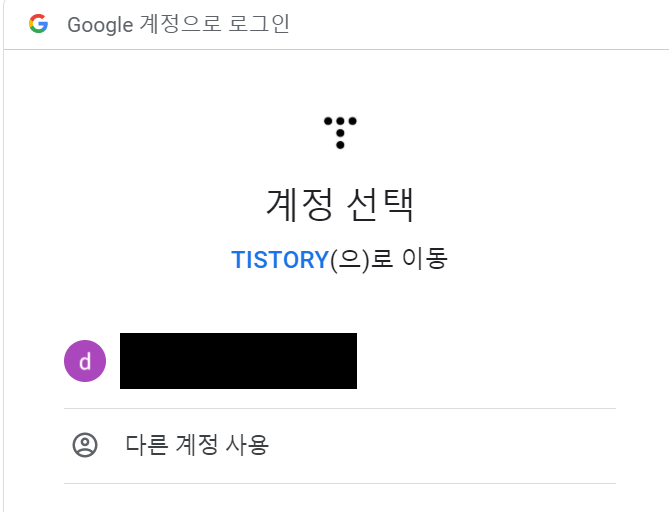
#5 TISTORY에 권한을 부여하는 창이 3가지 나올텐데 모두 허용하고, 다음과 같이 선택사항을 확인하신 뒤, 허용을 눌러줍니다.
- 색인 생성을 위한 Google에 데이터 제출에 대한 권한 부여
- 확인된 사이트에 대한 Search Console 데이터 조회 및 관리를 위한 권한 부여
- 제어하는 사이트와 도메인의 목록을 관리하기 위한 권한 부여

#6 등록확인 및 적용
'Google Search Console에 블로그가 올바르게 등록되었습니다'라는 문구가 나타나면 '적용' 버튼을 눌러줍니다.
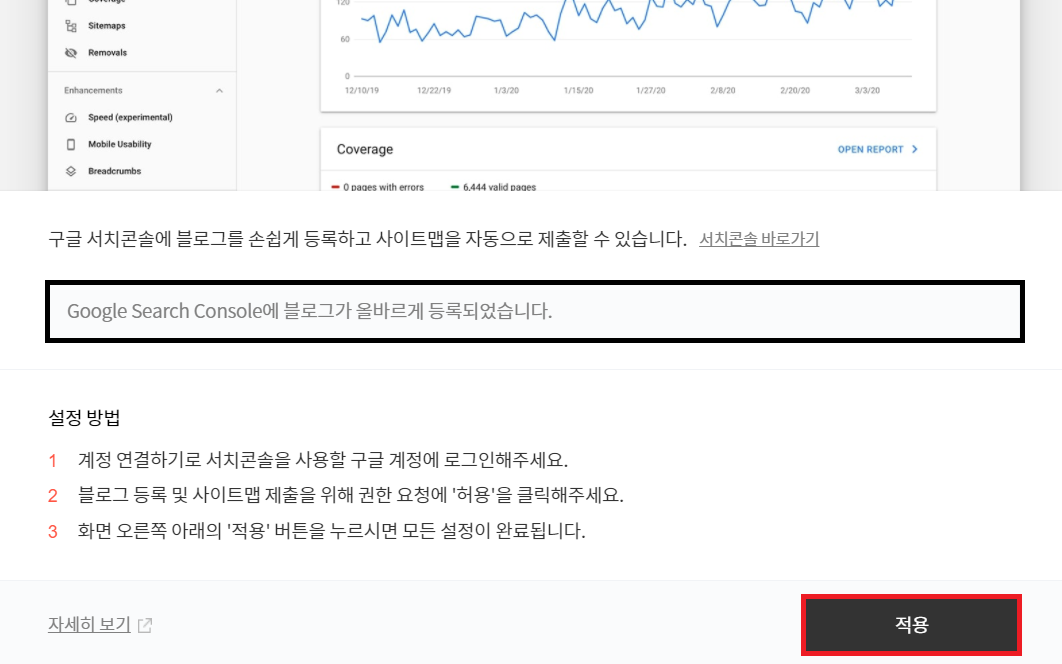
아래 사진과 같이, '사용중' 이라는 붉은색 창이 뜨면 성공적으로 등록한 것입니다.
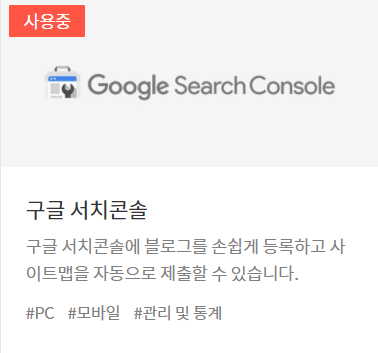
이상으로 티스토리 구글 서치콘솔 등록 포스팅을 마치겠습니다. :)
'ETC > ETC' 카테고리의 다른 글
| 노트북 디스크 분할[추가] 하는 방법 (로컬디스크 D/E 만들기) (0) | 2021.02.07 |
|---|---|
| 크롬 브라우저에서 구글 자동완성 기능 끄는 방법 및 글자중복(첫 글자 입력 시 두번 입력되는)버그 해결하기 (0) | 2021.01.24 |
| 컴퓨터/노트북 사양 확인하는 가장 빠른 방법 (0) | 2021.01.22 |
| 저작권 없는(Royalty-Free) 무료/유료 이미지 사이트 및 검색엔진 추천 (0) | 2021.01.21 |
| [자격증] 2021 정보처리기능사 필기/실기 시험일정 및 정보 (0) | 2021.01.12 |




댓글